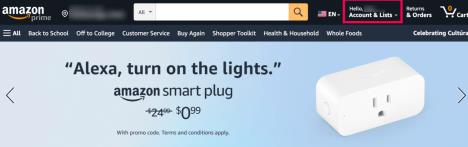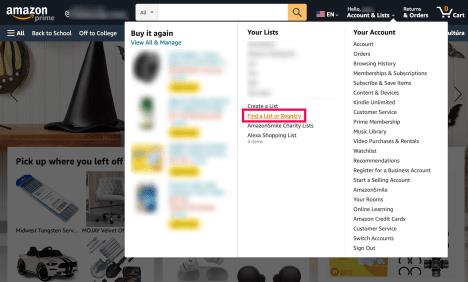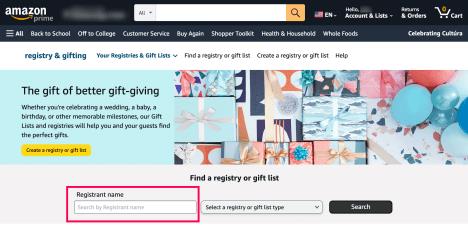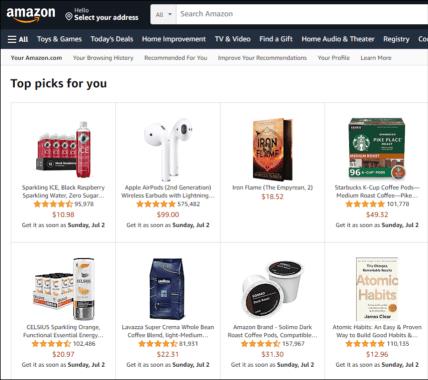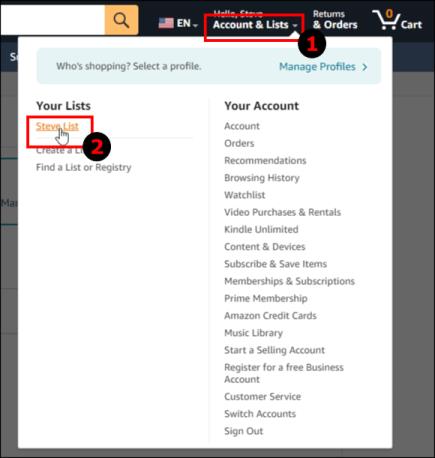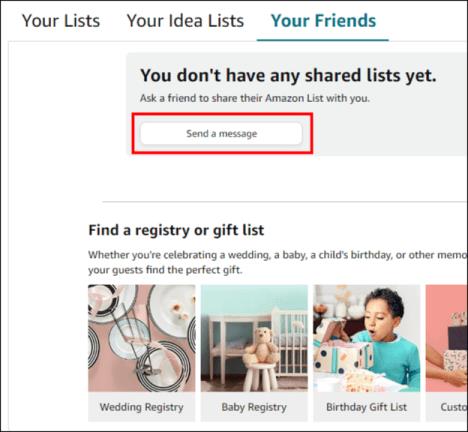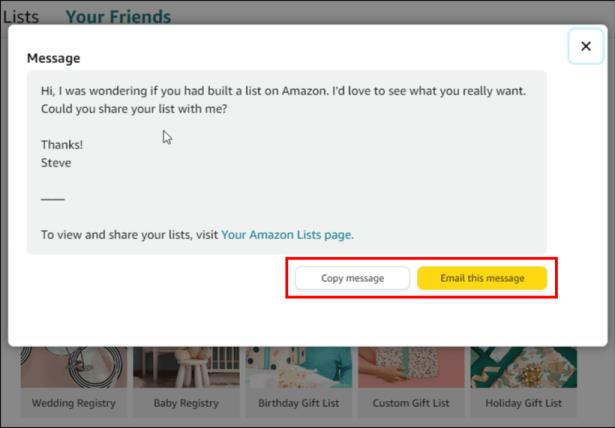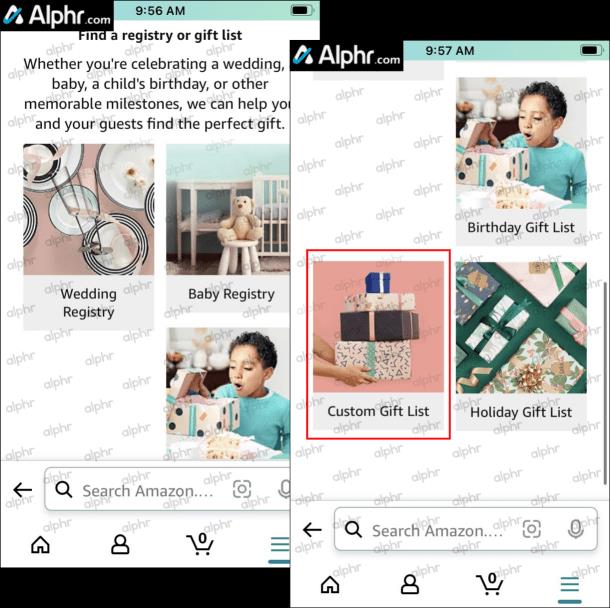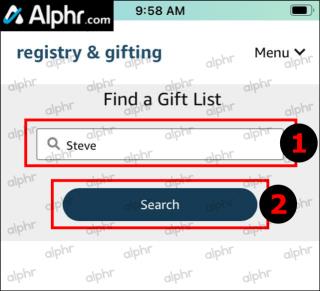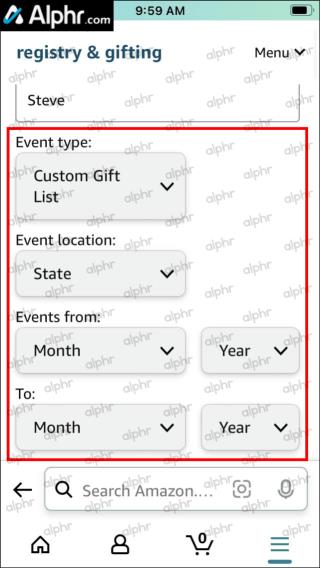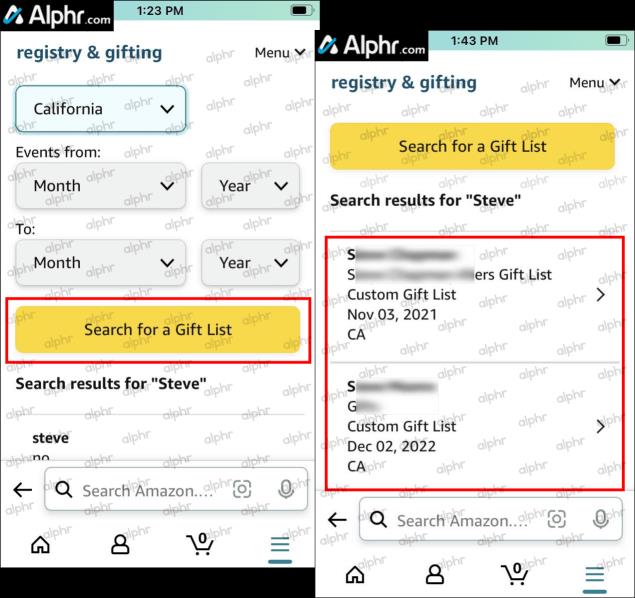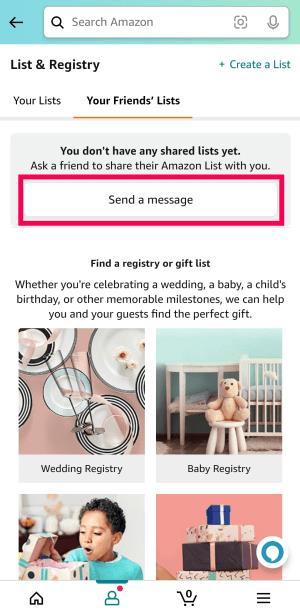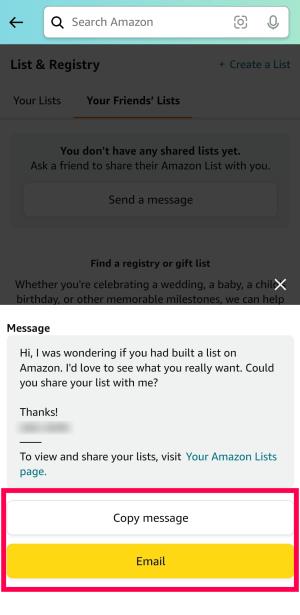Įrenginių nuorodos
„Amazon“ pageidavimų sąrašas yra patogi ir novatoriška funkcija, leidžianti vartotojams pasidalinti savo „Amazon“ norais su draugais ir šeima. Jei ieškote puikios staigmenos pažįstamam asmeniui, kuris naudojasi „Amazon Wish List“ funkcija, galite užsisakyti (ir sumokėti) dovaną, kad nustebintumėte.

Tačiau jei „Amazon“ nerandate „Wish List“ funkcijos, galite atsidurti nemalonumų. Šis vadovas padeda rasti bet kurio draugo ar šeimos nario bendrinamą pageidavimų sąrašą, jei tik jis egzistuoja. Pradėkime!
Kaip rasti kažkieno „Amazon“ pageidavimų sąrašą „Windows 10/11“ arba „Mac“.
Yra daug skirtumų tarp „MacOS“ ir „Windows 10/11“, tačiau „Amazon“ naudojimas bet kurioje naršyklėje bet kurioje OS yra tas pats . Dabar galite įdiegti „Amazon App Store“ sistemoje „Windows 11“, suaktyvinę „Windows Subsystem for Android™️“ (WSA) sistemą, kuri reikalauja daugiau laiko ir veiksmų. Tačiau „Windows 10“ negali padaryti to paties, kaip ir „MacOS“.
Raskite kažkieno „Amazon“ pageidavimų sąrašą „Windows 10“ arba „Mac“ naudodami naršyklę
Jei reikia ieškoti viešojo sąrašo, galite plačiai ieškoti sąrašo savininko vardo svetainėje Amazon.com. Štai ką daryti:
- Atidarykite „Amazon“ svetainę ir, jei reikia, prisijunkite prie savo paskyros. Viršuje po savo vardu spustelėkite „ Paskyra ir sąrašai “.
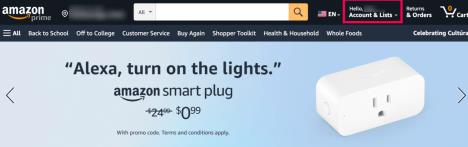
- Stulpelyje „Jūsų sąrašai“ spustelėkite „ Rasti sąrašą arba registrą “.
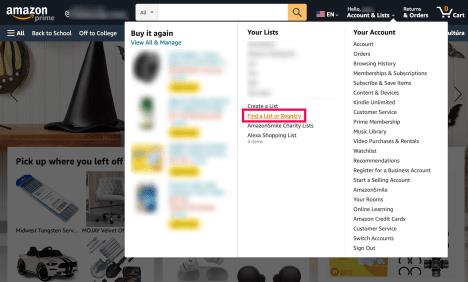
- Laukelyje „ Registruotojo vardas “ įveskite vardą, kurio pageidavimų sąrašą norite rasti . Įveskite kelias raides, jei nesate tikri dėl tikslaus „Amazon“ pavadinimo.
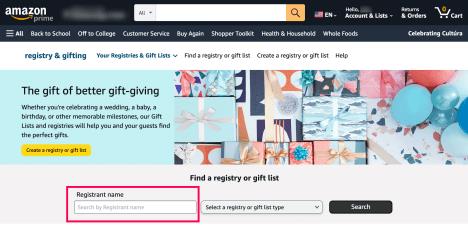
- Tada spustelėkite išskleidžiamąjį meniu „Pasirinkite registro arba dovanų sąrašo tipą“ . Pasirinkite „Vestuvių registras“, „Kūdikių registras“ arba „Dovanų sąrašas“.
- Slinkite per sąrašą ir spustelėkite asmens „Amazon“ pageidavimų sąrašą.
Kaip rasti asmeninį pageidavimų sąrašą
Turite prašyti prieigos, jei jūsų draugų sąrašas yra „privatus“ pageidavimų sąrašas. Štai ką daryti:
- Eikite į Amazon.com ir, jei reikia, prisijunkite prie savo paskyros.
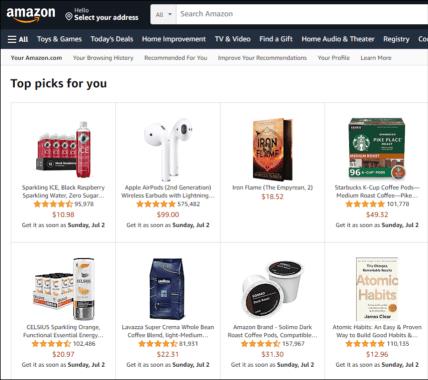
- Užveskite pelės žymeklį virš įrašo „Paskyra ir sąrašai“ viršuje po savo vardu, tada spustelėkite vieną iš savo sąrašų – jis gali būti bet koks.
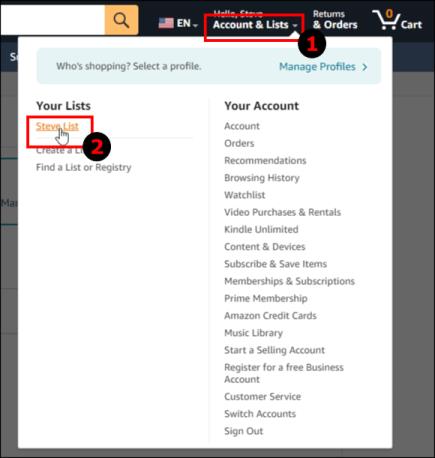
- Pasirinkite skirtuką „Jūsų draugai“ . Turėtumėte matyti draugus, kurie pasidalino savo sąrašais su jumis.

- Taip pat galite paprašyti draugo pasidalinti savo sąrašu su jumis, pasirinkdami „ Siųsti žinutę “.
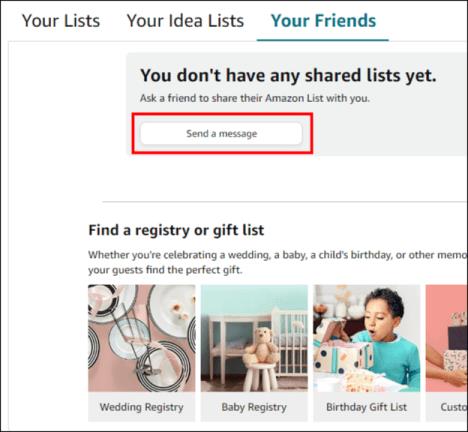
- Baigę rašyti arba priimdami numatytąjį pranešimą, spustelėkite „Kopijuoti pranešimą“ arba „Siųsti šį pranešimą el. paštu“ . „ Kopijuoti pranešimą “ siunčia užklausą bet kuriuo jūsų kompiuterio ryšio būdu (socialiniais pranešimais, kitu el. paštu ir pan.). „ Siųsti šį pranešimą el. paštu “ siunčia jį į „Amazon“ el. paštą ir pateikia pranešimą, kai jie atsakys.
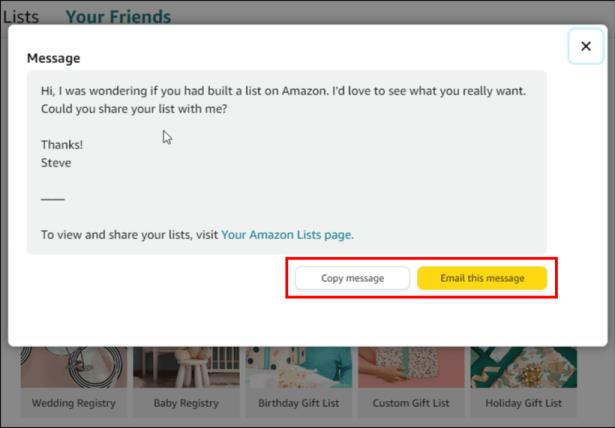
Kaip rasti kažkieno „Amazon“ pageidavimų sąrašą iš „iPhone“ ar „Android“.
Šiais laikais visi praleidžia valandas žiūrėdami į savo išmanųjį telefoną ar planšetinį kompiuterį. Daugelis žmonių net neturi kompiuterių. Žinoma, galite užsisakyti iš „Amazon“ bet kuriame planšetiniame kompiuteryje ar išmaniajame telefone. Dabar būtų labai gaila, jei negalėtumėte pasiekti savo draugų pageidavimų sąrašų ir užsisakyti prekių, kurių jie nori „Amazon“.
Žinoma, ne per daug žmonių naršo „Amazon“ iš mobiliosios naršyklės. Tam yra speciali programa, kuri palengvina darbą.
Programos yra identiškos, nesvarbu, ar naudojate „iOS“ įrenginį, ar „Android“.
Kaip rasti draugo „Amazon“ bendrų pageidavimų sąrašą „Android“ / „iPhone“.
Jei norite pasiekti savo draugo „Amazon“ pageidavimų sąrašą „iOS“ arba „Android“, jei asmuo bendrino sąrašą su jumis arba paskelbė jį viešai, atlikite šiuos veiksmus:
- Pasiekite „Amazon Shopping“ programą savo „iOS“ arba „Android“ telefone, tada bakstelėkite „ mėsainio piktogramą “ (meniu piktogramą) apatiniame dešiniajame programos kampe.

- Slinkite žemyn ir pasirinkite „ Jūsų daiktai“.

- Pasirinkite „Sąrašai“.

- Šone slinkite per skyrių „Jūsų sąrašai ir registrai“ iki pabaigos, tada bakstelėkite „Žiūrėti viską“.

- Jei draugas pakvietė jus peržiūrėti ar redaguoti savo pageidavimų sąrašą, bakstelėkite „Jūsų draugų sąrašai“ šalia viršaus, kad jį rastumėte, tada pereikite prie „9 veiksmo“. Kitu atveju pereikite prie kito veiksmo, kad rastumėte jų viešąjį sąrašą.

- Slinkite žemyn ir bakstelėkite registro tipą, jei nesate jo draugai (nebuvote pakviestas peržiūrėti / redaguoti jų sąrašą). Sąrašas turi būti nustatytas kaip „viešas“, kad jį peržiūrėtumėte.
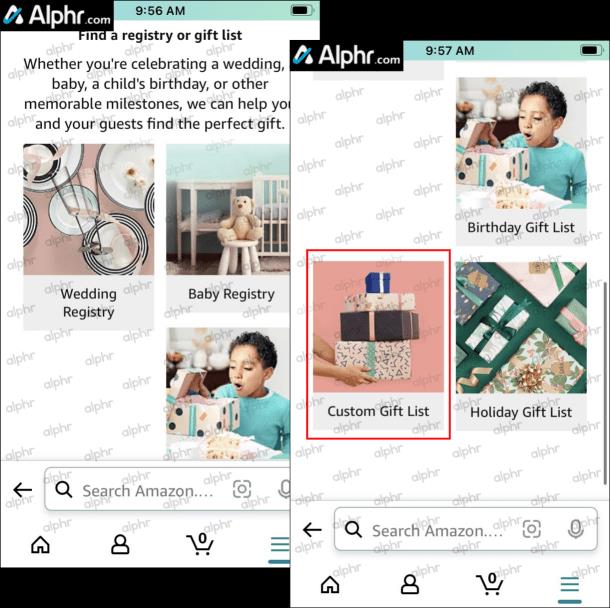
- Skilties „Rasti dovanų sąrašą“ laukelyje „Registruotojo vardas“ įveskite asmens vardą (arba jo dalį) . Tada spustelėkite „ Ieškoti “.
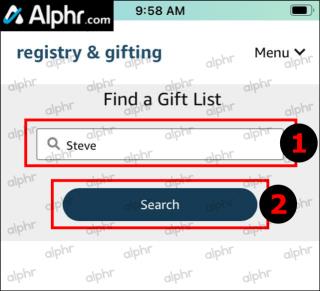
- Jei norite, pasirinkite bet kokius filtrus, kad susiaurintumėte paiešką.
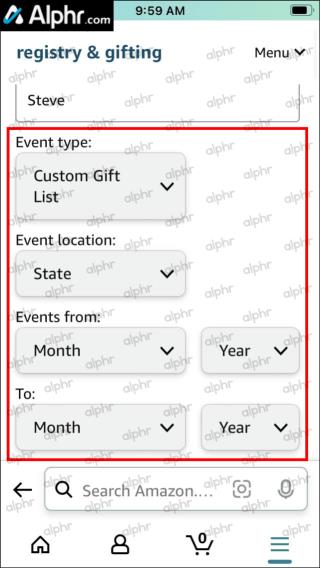
- Bakstelėkite „Ieškoti dovanų sąrašo“. Galite slinkti žemyn, kad peržiūrėtumėte visus vardo rezultatus (filtruotus arba nefiltruotus), ir pasirinkite savo draugą, kad pasiektumėte jo pageidavimų sąrašą.
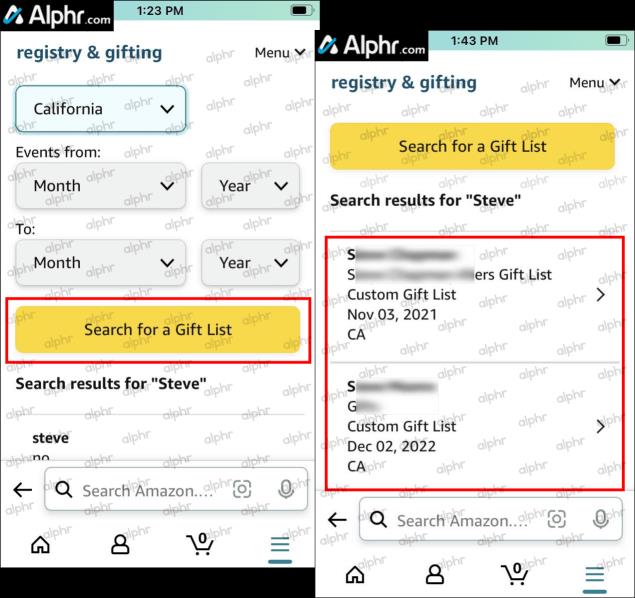
Kaip rasti draugo „Amazon“ privatų pageidavimų sąrašą „Android“ / „iPhone“.
Jei reikia ieškoti kieno nors privataus sąrašo, atlikite šiuos veiksmus:
- Pasiekite „Amazon Shopping“ programą savo „iOS“ arba „Android“ telefone, tada bakstelėkite „ mėsainio piktogramą “ (meniu piktogramą) apatiniame dešiniajame programos kampe.

- Slinkite ir pasirinkite „ Jūsų daiktai“.

- Pasirinkite „Sąrašai“.

- Šone slinkite per skyrių „Jūsų sąrašai ir registrai“ iki pabaigos, tada bakstelėkite „Žiūrėti viską“.

- Viršuje bakstelėkite skirtuką „Jūsų draugų sąrašai“ .

- Bakstelėkite „ Siųsti pranešimą “.
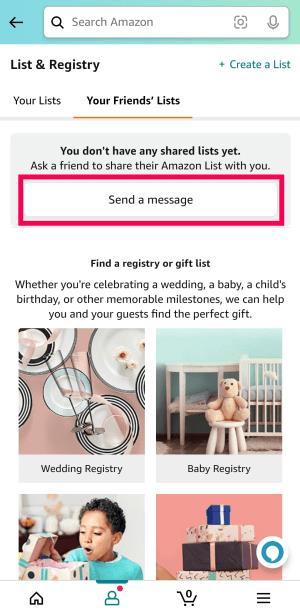
- Bakstelėkite „ Kopijuoti pranešimą “, jei norite bendrinti nuorodą tekstiniame pranešime ar kitoje platformoje, arba pasirinkite „ El. paštas “, kad išsiųstumėte savo sąrašo užklausą el. paštu.
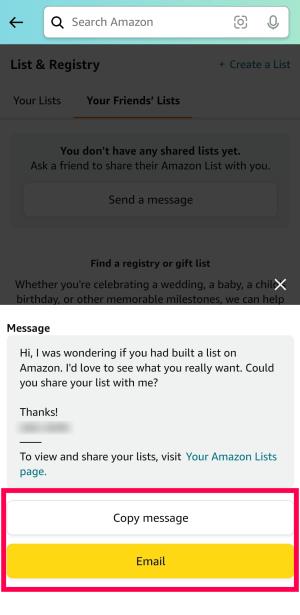
Prekės pirkimas iš pageidavimų sąrašo
Užsisakant prekę iš kieno nors pageidavimų sąrašo, reikia suteikti jam būtent tai, ko jie nori: modelį, stilių, savybes, spalvą (-as), priedus, dydį ir kt. Tai užtikrina, kad jei jie nori belaidės pelės, jie negaus daikto su uodega ir mažučiu nuotolinio valdymo pultu. Jei jie nori žaidimų klaviatūros su apšvietimu, jie negaus gaminio, kuriame netrūks reikiamų funkcijų, tokių kaip užrakto mygtukas, dubliavimo klavišai ar spalvų keitimo parinktys.
Daiktai, kuriuos užsisakote iš „Amazon“ pageidavimų sąrašų, siunčiami sąrašo kūrėjui – tai tarsi dovanų pirkimas, tik jūs nerizikuojate nusipirkti tai, ko jūsų draugui neprireiks arba ko nenori.
Kad išvengtumėte klaidų, štai kaip nusipirkti daiktų iš pageidavimų sąrašų savo draugams. Nesijaudinkite dėl atsiskaitymo proceso – jame naudojama įprasta procedūra. Vienintelis skirtumas yra tas, kad adresas iš anksto įterpiamas skiltyje „Kiti adresai“, kad jis būtų anoniminis.
- Pasirinkite dovaną iš draugo pageidavimų sąrašo. Taip pateksite ne į numatytąjį elemento puslapį, o į „Norų sąrašo“ puslapį.
- Puslapyje pasirinkite „Į krepšelį“.
- Patvirtinkite tai kitame iššokančiame lange dar kartą paspausdami mygtuką „Įdėti į krepšelį“ .
- Eikite į „Pereiti prie patikros“.
- Dabar atsiskaitymo puslapyje pasirinkite „adresą“ . Įsitikinkite, kad naudojate parinktį „Kiti adresai“ .
- Eikite į „Dovanų teikimo parinktys“, kad pridėtumėte pranešimą prie dovanos.
- Galite pašalinti „ informaciją apie kainą “ iš kvito. Jūs norėsite tai padaryti dėl dovanų.
- Užbaikite pasirinkdami „Pateikti užsakymą“.
Kaip matote, „Amazon“ rasti kažkieno pageidavimų sąrašą yra labai paprasta, nesvarbu, kokį įrenginį naudojate. Turite iki galo perskaityti užsakymą, kad išvengtumėte klaidų. Juk norisi, kad dovana atitektų tinkamam žmogui, teisingu adresu ir išvengtumėte pasikartojančių pirkinių.
Galiausiai atminkite, kad yra keli sąrašai, įskaitant „Amazon Wish Lists“, „ Wedding Registry “ ir „ Baby Registry “ sąrašus. Todėl, jei nerandate draugo pageidavimų sąrašo, jis gali būti po kūdikio ar vestuvių registro skyriais.
„Amazon“ pageidavimų sąrašų DUK
Kaip susirasti draugų „Amazon“, kad galėtumėte peržiūrėti jų pageidavimų sąrašus?
„Amazon“ skiriasi nuo socialinės žiniasklaidos – nesiunčiate prašymų draugauti ir nematote jų įrašų ar veiksmų. Kadangi „Amazon“ pageidavimų sąrašai leidžia pamatyti, ko nori jūsų draugai, yra būdas išvengti painiavos. Draugai, kurie sukuria „Amazon“ pageidavimų sąrašą, gali pasirinkti, su kuo jį bendrinti, įskaitant niekus, konkrečius draugus ar visuomenę. Jei jie pasirenka draugų parinktį, jie gali atsiųsti jums nuorodą, kad peržiūrėtumėte norų sąrašą.
Priklausomai nuo to, kaip jie jums atsiųs kvietimą, gausite el. laišką, tekstinį pranešimą arba „Amazon“ pranešimą. Jie taip pat gali pasirinkti, ar galite jį tik peržiūrėti, ar atlikti pakeitimus. Kai gausite kvietimą, asmuo įtraukiamas į jūsų draugų sąrašą ir jūs taip pat galite su juo bendrinti savo „Amazon“ pageidavimų sąrašus.
Kaip rasti „Amazon“ pageidavimų sąrašus, kurie anksčiau buvo bendrinami su manimi?
Eikite į „ Rasti pageidavimų sąrašą “ ir įveskite savo kredencialus, kad galėtumėte prisijungti, jei būsite paraginti. Idealiu atveju dabar naudokite atitinkamo asmens el. pašto adresą. Taip pat galite naudoti jų vardą, tačiau el. pašto adresas yra unikalus ir užtikrina geresnę atitiktį. Tada pasirinkite „ Ieškoti “ ir suraskite savo draugo pageidavimų sąrašą. Jei norite išsaugoti nuorodą į sąrašą, pasirinkite „ Prisiminti “.
Ar gavėjui pranešta apie dovanos pirkimą?
Ne, gavėjas, pirkdamas dovaną, negauna pranešimo ar žinutės, bent jau ne pagal nutylėjimą. Ši funkcija vadinama nustatymu „ Nesugadink mano netikėtumų “. Iš esmės ši parinktis neleidžia gavėjui gauti jokio pranešimo apie tai, kad kažkas perka dovaną. Ši funkcija puikiai tinka netikėtumams, tačiau gali sukelti mini tragedijas, kai gavėjas užsisako prekę iš savo pageidavimų sąrašo, kol ta pati dovana vis dar yra pakeliui.
1. Kad taip nenutiktų (taip pat ir sugadintumėte savo nuostabą), eikite į meniu „ Jūsų sąrašai “, tada spustelėkite „ Tvarkyti sąrašą “ tam tikrame sąraše, kurį norite pakeisti, ir panaikinkite žymėjimą „ Palikti įsigytas prekes savo sąrašas “.
2. Tada pasirinkite, ar norite įjungti ar išjungti nustatymą „ Nesugadink mano netikėtumų “. Tai visiškai priklauso nuo jūsų.
3. Užbaikite pasirinkdami „ Išsaugoti pakeitimus “.
Kaip bendrinti savo „Amazon“ pageidavimų sąrašą?
Daugelis žmonių perka daiktus iš savo pageidavimų sąrašų, bet jūs taip pat galite bendrinti savo sąrašą su kitais žmonėmis.
1. Pradėkite naršydami į „Jūsų sąrašai“, tada sąrašo meniu eikite į „Tvarkyti sąrašą“.
2. Skiltyje „Privatumas“ pasirinkite pasirinktą „privatumo nustatymą“. „Privatus“ reiškia, kad sąrašą galite matyti tik jūs. „Vieša“ reiškia, kad jį gali rasti bet kas. „Bendrinama“ reiškia, kad jį gali matyti tik žmonės, turintys nuorodą į jūsų sąrašą.
3. Pasirinkę privatumo lygį, spustelėkite „Išsaugoti pakeitimus“, kad patvirtintumėte.
Jei paspausite „Bendrinti“, esančią sąrašo viršuje, galėsite pranešti žmonėms apie sąrašą el. paštu. Gavėjai gaus jūsų pageidavimų sąrašo URL. Atminkite, kad jūsų draugams gali tekti palaukti iki 15 minučių, kol jie galės ieškoti jūsų sąrašo.
Ar gavėjo adresas yra privatus „Amazon“ pageidavimų sąrašuose?
Taip, gavėjų adresai yra privatūs „Amazon“ pageidavimų sąrašuose. Kai kas nors ką nors perka asmeniui, jis matys tik vardą ir informaciją apie miestą – nieko daugiau. Šis veiksmas yra būtinas siekiant apsaugoti vartotojų privatumą „Amazon“.
„Amazon“ pageidavimų sąrašas
Surasti kažkieno „Amazon“ pageidavimų sąrašą nėra taip sunku. Vos keliais paspaudimais ir paieškomis galite nusipirkti puikią dovaną žmogui, kuris jums rūpi. Nors idealios dovanos įsigijimas gali atrodyti kaip vargas, „Amazon“ pageidavimų sąrašai leidžia lengvai apsispręsti dėl dovanų draugams, šeimos nariams ir kitiems. Po velnių, netgi galite pasirinkti atsitiktinį asmenį ir jam ką nors nusiųsti!